- Autor Jason Gerald [email protected].
- Public 2024-01-19 22:12.
- Zuletzt bearbeitet 2025-01-23 12:14.
Das Erstellen von Seitentiteln ist nicht so schwierig, aber Sie müssen bestimmte Richtlinien befolgen, abhängig von den Stilrichtlinien, die Ihr Professor oder Professor verlangt. Die drei wichtigsten Richtlinien für den Schreibstil sind der Schreibstil der American Psychological Association (APA), der Schreibstil der Modern Language Association (MLA) und der Schreibstil von Chicago. Erkundigen Sie sich bei Ihrem Professor oder Professor, wenn Sie sich nicht sicher sind, welchen Schreibstil Sie wünschen, obwohl im Allgemeinen APA in wissenschaftlichen Arbeiten verwendet wird, MLA in humanitären Papieren und Chicago in religiösen Papieren verwendet wird.
Schritt
Methode 1 von 3: Erstellen einer WAS-Titelseite
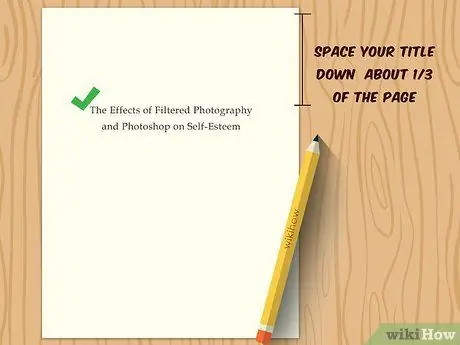
Schritt 1. Lassen Sie einen Zeilenabstand für Ihren Titel auf der Seite
Verwenden Sie die Eingabetaste, um Ihren Titel nach unten zu ziehen. Der Titel sollte etwa 1/3 des Seitenanfangs eingegeben werden.
- Wenn Ihr Titel sehr lang ist oder einen Doppelpunkt in der Mitte hat, können Sie ihn in zwei Zeilen schreiben.
- Eliminieren Sie zusätzliche Wörter und Abkürzungen. Im APA-Schreibstil sollten Sie so prägnant wie möglich sein.
- Verwenden Sie Großbuchstaben für Titel. Das bedeutet, dass Sie wichtige Wörter wie Substantive, Verben, Adverbien und Adjektive in Großbuchstaben aufschreiben. Wörter, die nicht wichtig sind, wie Artikel (a, an und the), Präpositionen und Konjunktionen, sollten jedoch nicht groß geschrieben werden. Grundsätzlich werden Wörter mit drei oder weniger Buchstaben nicht groß geschrieben, es sei denn, sie stehen am Anfang des Titels oder nach einem Satzzeichen.
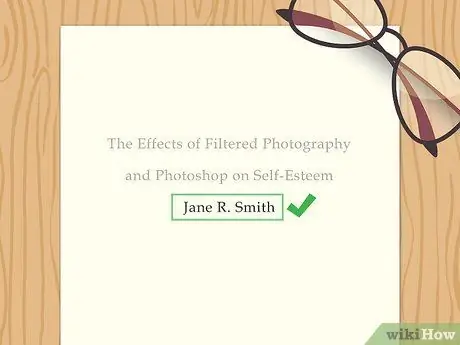
Schritt 2. Schreiben Sie Ihren Namen unter Ihren Titel
Drücken Sie einmal die Eingabetaste. Gib deinen Namen ein. Sie sollten Ihren Vornamen, den mittleren Anfangs- und Nachnamen verwenden. Vermeiden Sie Titel wie "Dr."
- Wenn mehrere Personen für diese Arbeit verantwortlich sind, geben Sie alle Namen der Autoren an.
- Trennen Sie die beiden Namen mit dem Wort und. Trennen Sie drei oder mehr Namen mit einem Komma und setzen Sie das Wort und zwischen die letzten beiden Namen.
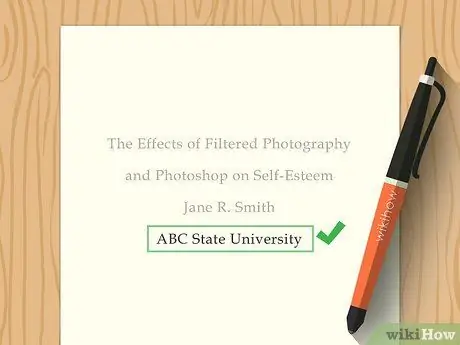
Schritt 3. Fügen Sie Ihre Institution hinzu
Institution ist Ihre Universität oder eine andere Organisation, mit der Sie in Verbindung stehen. Im Grunde sagen Sie dem Leser, wo Sie die meiste Recherche betreiben.
- Wenn Sie mehrere Autoren haben, die dieselbe Institution haben, schreiben Sie den Namen der Institution, nachdem Sie die Namen der Autoren aufgelistet haben.
- Wenn Sie mehrere Autoren an verschiedenen Institutionen haben, trennen Sie die Namen der Autoren und schreiben Sie den Universitätsnamen jedes Autors unter den Namen des Autors.
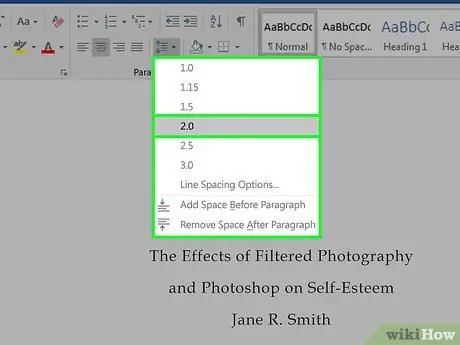
Schritt 4. Doppelte Leerzeichen auf der Titelseite
Blockieren Sie Ihren Text. Wählen Sie in den Absatzanpassungsschaltflächen im Word-Dokument auf der Registerkarte Start die Schaltfläche Zeilenabstand aus. Wählen Sie im Dropdown-Menü für den Zeilenabstand die Option „2“. Ihr Text sollte jetzt doppelten Zeilenabstand haben.
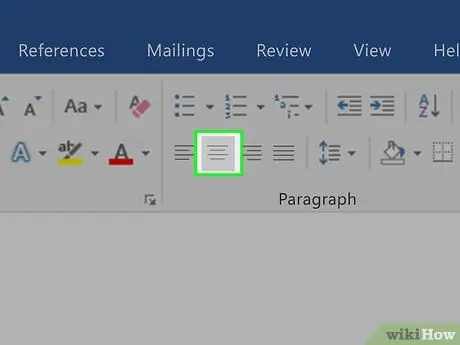
Schritt 5. Zentrieren Sie Ihren Titel horizontal
Blockieren Sie Text auf der Seite. Klicken Sie oben auf dem Bildschirm auf die Schaltfläche unter dem Absatz, um Ihren Text zentriert auszurichten. Diese Schaltfläche verschiebt den gesamten Text in die Mitte des Bildschirms.
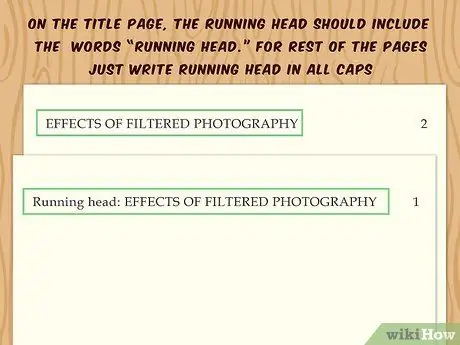
Schritt 6. Fügen Sie laufende Header hinzu
Die laufende Kopfzeile befindet sich oben auf Ihrem Papier und immer oben auf Ihrem Papier. Auf der ersten Seite lautet Ihre Kopfzeile Laufender Kopf: SCHLÜSSELWÖRTER TITLE. Du hast den Titel hier groß geschrieben.
- Ihr Header ist nicht Ihr vollständiger Titel, sondern zwei oder drei Schlüsselwörter. Im Allgemeinen sollten Kopfzeilen nicht länger als 50 Zeichen sein.
- Verwenden Sie die fortlaufende Seitenzahl Ihres Dokuments, um die Seitenzahl in der oberen rechten Ecke hinzuzufügen. Sie müssen nur die Zahlen hinzufügen, nicht das "p". oder "pg".
- Um eine Kopfzeile im neuen Textverarbeitungssystem hinzuzufügen, doppelklicken Sie auf den Kopfzeilenbereich oben auf der Seite. Sie können den Bereich erst sehen, wenn Sie darauf klicken. Doppelklicken Sie jedoch einfach oben auf der Seite, und der Kopfzeilenabschnitt wird angezeigt.
- Sie sollten auch oben auf dem Bildschirm auf Andere erste Seite klicken, da Ihre andere Kopfzeile Running head: entfernt und den Titel Ihrer Arbeit nur in Großbuchstaben verwendet.
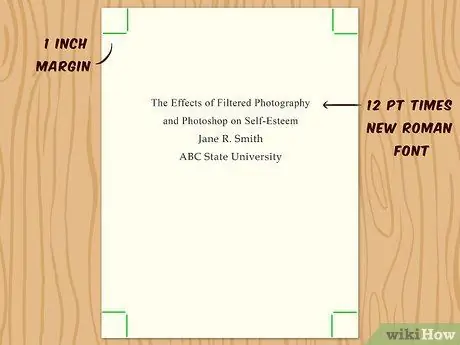
Schritt 7. Verwenden Sie das richtige Format für Ihre Seite
Verwenden Sie Times New Roman mit Größe 12. Stellen Sie sicher, dass alle Ihre Ränder auf 1 Zoll (2,54 cm) eingestellt sind.
Methode 2 von 3: Erstellen von Seitentiteln mit MLA
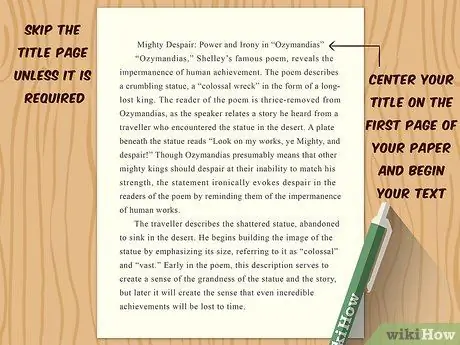
Schritt 1. Sie müssen keine Titelseite erstellen, es sei denn, Ihr Lehrer verlangt, dass Sie eine Titelseite verwenden
Das MLA-Format erfordert keine Verwendung von Titeln. Auf diese Weise müssen Sie nur Ihren Titel auf der ersten Seite Ihrer Arbeit zentrieren und Ihren Text darunter beginnen, es sei denn, Ihr Lehrer verlangt eine Titelseite.
- Wenn Sie eine Titelseite erstellen, geben Sie unbedingt Ihren Namen, den Namen Ihres Lehrers, Ihren Kurs und das Datum ein. Lassen Sie zwischen dem Titel und den soeben eingegebenen Informationen oben links ein doppeltes Leerzeichen.
- Sie verwenden auch eine Kopfzeile, die den Nachnamen und die Seitennummer in derselben Zeile rechts auf der Seite enthält.
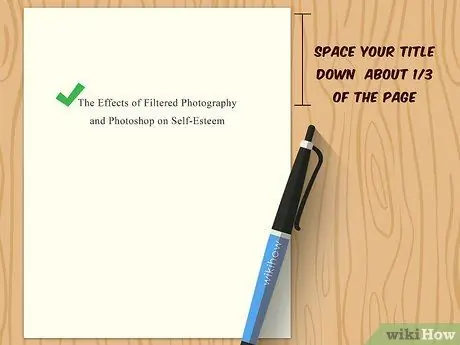
Schritt 2. Drücken Sie die Eingabetaste
Auch hier sollten Sie bei 1/3 des Weges vom oberen Rand der Seite beginnen. Geben Sie den Titel Ihres Papiers ein. Geben Sie den Titel in einer Zeile ein, auch wenn der Titel durch Semikolons getrennte Untertitel enthält. Wenn der Titel zu lang für eine einzelne Zeile ist, teilen Sie den Titel durch das Semikolon. Schreiben Sie den Titel in Großbuchstaben. Das bedeutet, dass Sie nur die Wörter, die wichtig sind, in Großbuchstaben schreiben.
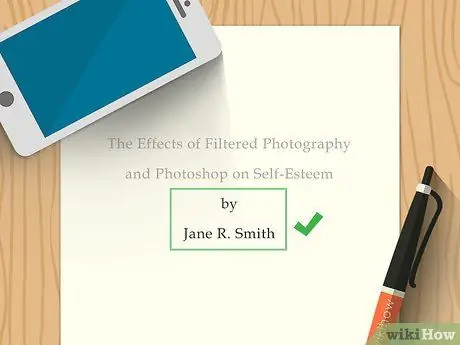
Schritt 3. Schreiben Sie Ihren Namen unter den Titel
Lassen Sie eine Zeile Leerzeichen (lassen Sie eine Leerzeile) und schreiben Sie nach. Schreibe darunter deinen Namen.
- Wenn es zwei Autoren gibt, trennen Sie den Namen des Autors durch das Wort und.
- Wenn es mehr als zwei Autoren gibt, trennen Sie die Namen der Autoren mit einem Komma und verwenden Sie das Wort und zwischen den letzten beiden Namen.
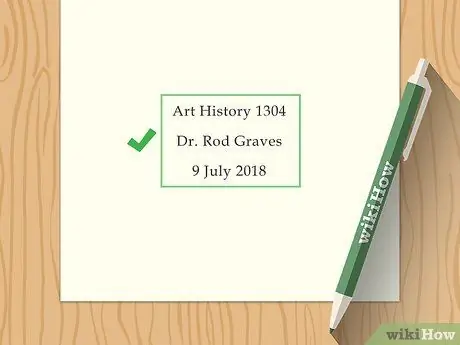
Schritt 4. Gehen Sie zum Ende der Seite
Unten haben Sie drei Reihen, und die untere Reihe muss sich knapp über dem Rand befinden. Schreiben Sie in die oberste Zeile den Namen Ihrer Klasse. Darunter tragen Sie den Namen Ihres Professors ein. Schreiben Sie darunter das Datum.
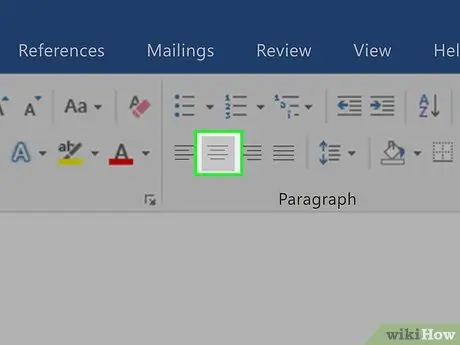
Schritt 5. Zentrieren Sie den Text horizontal
Blockieren Sie Text auf der Seite. Wählen Sie unter den Absatzanpassungsschaltflächen die Schaltfläche aus, die den Text ausrichtet.
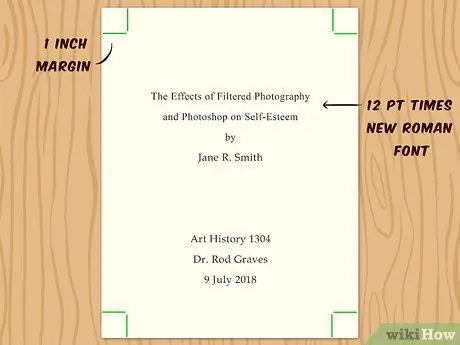
Schritt 6. Verwenden Sie das Format für Ihre Titelseite
Ihre Titelseite sollte, wie jede andere Seite in Ihrer Arbeit, an allen Seiten einen 1 Zoll (2,54 cm) großen Rand haben. Sie sollten auch eine gut lesbare Schriftart verwenden, z. B. Times New Roman in Größe 12.
Methode 3 von 3: Verwenden des Chicago-Formats zum Erstellen einer Titelseite
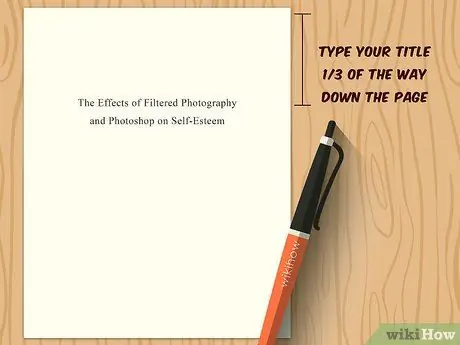
Schritt 1. Geben Sie Ihren Titel etwa 1/3 des Weges vom oberen Rand der Seite ein
Drücken Sie die Eingabetaste, bis Sie 1/3 des Seitenanfangs erreicht haben. Geben Sie Ihren Titel in Großbuchstaben ein. Versuchen Sie, den Titel in einer Zeile zu schreiben, es sei denn, der Titel hat einen Untertitel. Der Titel muss am Ende einen Doppelpunkt enthalten, wenn sich darunter ein Untertitel befindet.
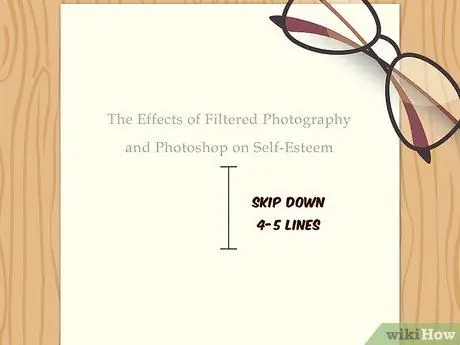
Schritt 2. Drücken Sie die Eingabetaste
Bewegen Sie den Cursor mindestens vier oder fünf Zeilen nach unten. Dieser Abschnitt der Titelseite beginnt in der unteren Hälfte der Seite.

Schritt 3. Notieren Sie Ihren Namen, Kursinformationen und Datum
Gib deinen Namen ein. Drücken Sie die Eingabetaste und geben Sie Ihre Klasseninformationen ein. Fügen Sie darunter das Datum hinzu.
- Schreiben Sie den Namen des Monats auf. Datum und Jahr in Englisch müssen jedoch im numerischen Format geschrieben und durch Kommas getrennt werden.
- Hier ein Beispiel: 1. Februar 2013.
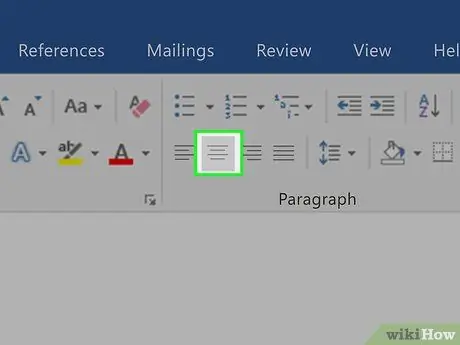
Schritt 4. Zentrieren Sie den Text
Blockieren Sie Text auf der Seite. Wählen Sie unter den Absatzanpassungsschaltflächen die Schaltfläche aus, die den Text ausrichtet.
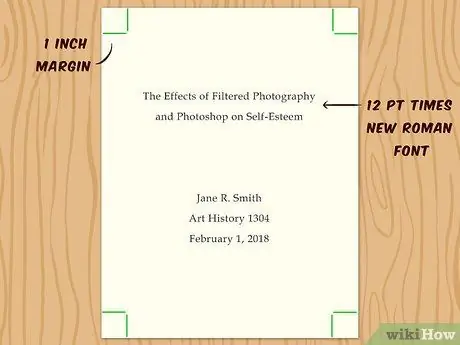
Schritt 5. Verwenden Sie die Formatierung für Ihren Text
Verwenden Sie einen Rand von 2,54 bis 3,81 cm (1 bis 1 1/2 Zoll), der auch auf dem gesamten Papier verwendet werden sollte. Stellen Sie sicher, dass Ihre Schreibweise lesbar ist. Chicago empfiehlt Times New Roman oder Palatino in Schriftgröße 12, Sie können aber auch eine kleinere Schriftgröße von 10 verwenden.






